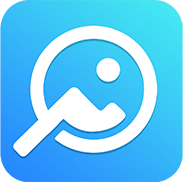电脑不稳定怎么办
2025-03-16 09:52:14来源:9gapp编辑:佚名
在日常使用电脑的过程中,遇到系统不稳定、频繁崩溃或性能下降等问题无疑会让人感到十分烦恼。幸运的是,这些问题大多可以通过一系列有效的策略来解决。本文旨在为那些希望改善电脑稳定性的用户提供一份详细的指南,帮助大家诊断并解决这些常见问题。
一、硬件检查与升级
硬件是电脑运行的基础,因此首先要确保所有硬件组件正常工作。
- 内存检查:使用如memtest86这样的工具检查内存条是否存在错误。不稳定的内存可能导致系统崩溃或频繁蓝屏。
- 硬盘健康:利用crystaldiskinfo或hddscan等工具检查硬盘的健康状态。坏道或即将损坏的硬盘是导致系统不稳定的重要原因。
- 散热系统:确保cpu、显卡等发热部件的散热风扇正常工作,清理灰尘,使用散热硅脂保持良好的热传导。
- 电源供应:不稳定的电源供应可能导致电脑突然关机或重启。检查电源是否老化,必要时更换高质量电源。

二、系统优化与维护
系统优化和日常维护是保持电脑稳定的关键。
- 磁盘清理:定期使用系统自带的磁盘清理工具或第三方软件如ccleaner,清理临时文件和垃圾文件。
- 磁盘碎片整理:对于机械硬盘,定期进行磁盘碎片整理可以提高文件访问速度,减少系统卡顿。
- 禁用不必要的启动项:通过任务管理器禁用不必要的开机启动程序,减少系统资源占用。
- 更新驱动程序:确保所有硬件驱动程序都是最新的,特别是显卡、声卡和网络适配器等关键组件。
三、软件管理与病毒防护
软件冲突和恶意软件是导致电脑不稳定的常见原因。
- 软件兼容性检查:确保安装的软件与系统兼容,避免使用过时或不支持当前操作系统的软件。
- 卸载不必要的软件:定期清理不再使用的软件,减少系统资源消耗和潜在的冲突。
- 安装可靠的安全软件:使用知名且更新频繁的杀毒软件,如avast或norton,定期扫描系统,确保没有病毒或恶意软件。
- 避免非法下载:只从官方或可信赖的来源下载软件,避免下载捆绑有恶意软件的安装包。
四、备份与恢复
在尝试解决电脑问题时,备份重要数据是防止数据丢失的关键步骤。
- 定期备份:使用外部硬盘、云存储或系统自带的备份工具定期备份重要文件。
- 系统还原:如果问题出现在安装某个软件或更新后,可以尝试使用系统还原功能恢复到之前的状态。
- 创建恢复介质:为系统创建恢复u盘或光盘,以便在必要时重新安装或修复系统。
五、专业帮助与支持
当上述方法无法解决问题时,寻求专业帮助是明智的选择。
- 联系制造商:如果电脑仍在保修期内,可以直接联系制造商的客服部门。
- 电脑维修店:将电脑送至专业的维修店进行诊断与维修。
- 在线论坛与社区:在reddit、tom⁄'s hardware等论坛上发帖求助,获取其他用户的建议和经验。
通过以上这些策略,大多数电脑不稳定的问题都能得到有效解决。记住,保持系统的清洁、更新和优化是预防问题的最佳方法。希望这篇指南能帮助你恢复电脑的稳定与流畅,享受更加愉快的使用体验。